随着时代的进步,大数据化的时代的到来,让互联网成为生活中不可或缺的一部分,那么电脑在使用过程中会出现各种情况,时间久了我们的电脑系统就需要还原,解决问题和重新提高电脑的运行效率。那么我们如何一键还原呢?下面,小编给大伙演示还原电脑系统的操作流程。
很多朋友们在使用电脑的过程中经常会出现电脑速度太慢、电脑中病毒、电脑死机崩盘等等问题,这个时候大家普遍选择的是重装一下电脑的系统,但是这样会太麻烦,使用一键还原系统吧,下面,小编就跟大家讲解还原电脑系统的操作步骤。
电脑怎么一键还原
下载onekey一键还原
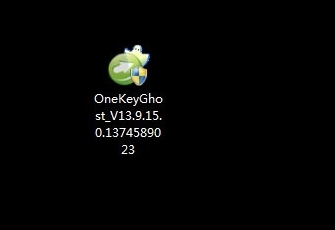
电脑电脑图解1
双击启动onekey
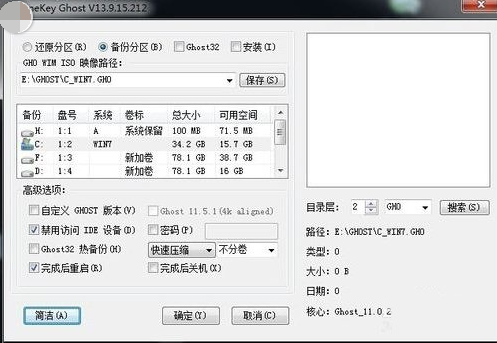
电脑电脑图解2
如果要备份C盘,需要选中”备份分区“, 编辑备份文件的保存路径, 选中需要备份的盘符,比如说要备份的是C盘
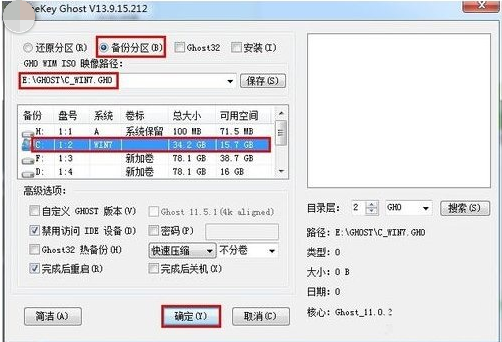
还原系统电脑图解3
如果过了一段时间之后,系统运行比较慢, 您需要做的操作是还原C盘。这个时候,您需要选中”还原分区“, 编辑”GHO WIM ISO映像路径",选中当初备份的镜像文件,选中C盘, 点击“确定”
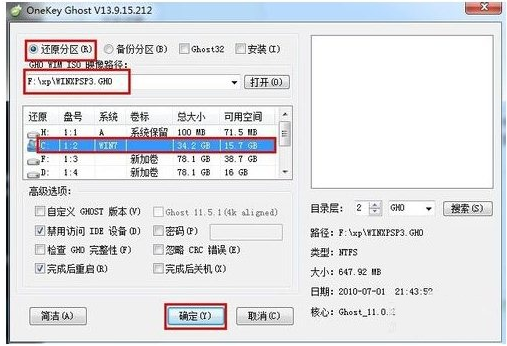
电脑电脑图解4
如果需要安装onekey一键还原,您可以选中“安装”选项,便可以设置在开机启动时显示onekey一键还原
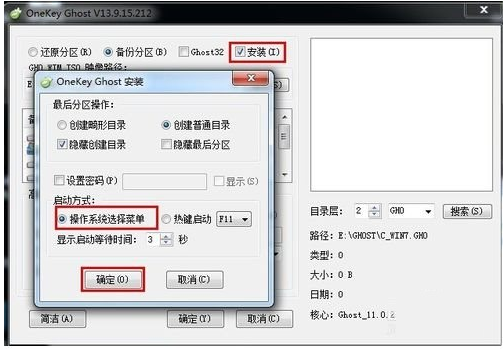
一键还原电脑图解5
为了保证自己备份后的文件的安全性,可以选中“密码”选项,便可以设置密码,保证系统或者分区文件的安全性。
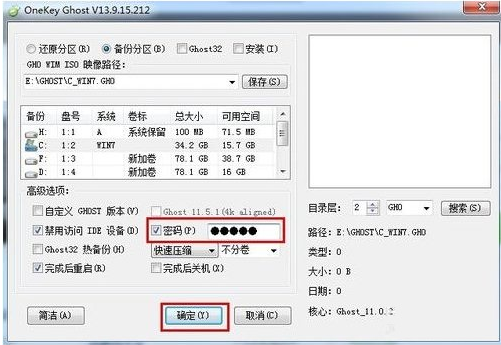
一键还原电脑图解6
以上就是电脑一键还原的相关操作了。
后话:
系统还原工具是一种系统完整备份、还原程序,它能将我们的电脑系统恢复到刚买回来时候的样子。每当系统遇到严重问题且无法解决时,我们能想到最好的办法就是一键还原备份的系统。
相关教程: